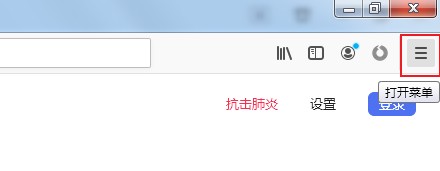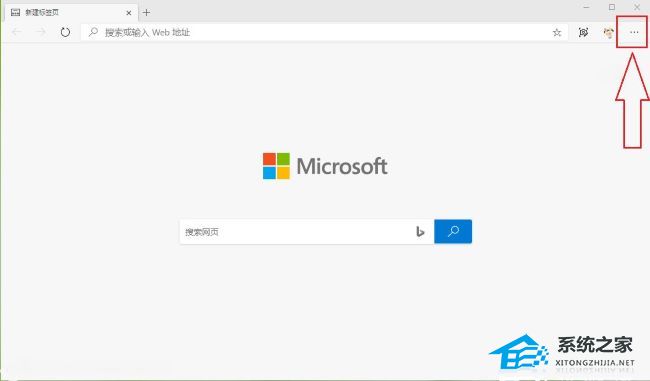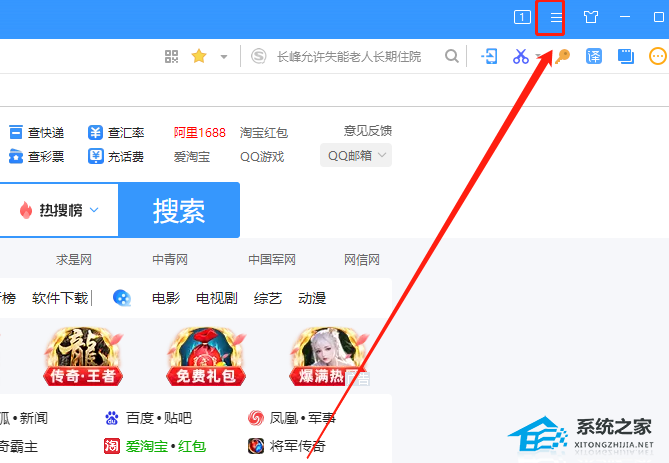mydockfinder怎么开机自启动?mydockfinder设置开机自启动的方法
MyDockFinder是一款可以在Windows模拟MacOS桌面,拥有全新结构渲染的启动台,支持动态桌面的模糊效果,使用该软件时需要设置开机自启动,不然开机时电脑的桌面还会是以往的Windows界面,那么mydockfinder怎么开机自启动?我们来看看小编是如何操作的吧。
设置方法:
1、首先我们运行“Mydock.exe”就可以打开它。
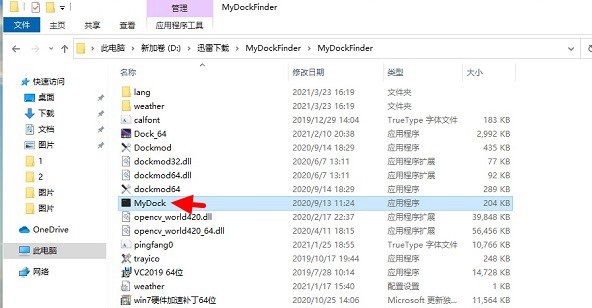
2、我们可以发现桌面已经变了,但是还有windows图标和任务栏。
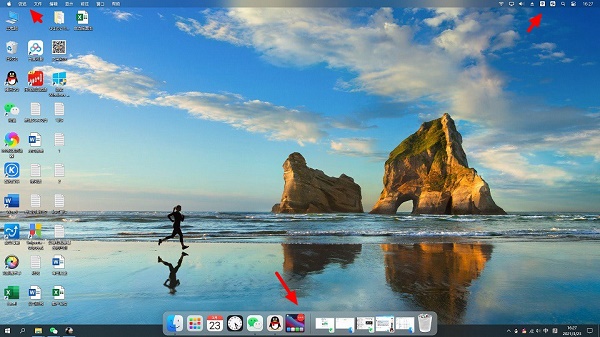
3、这时候我们右键下方任务栏,点击“任务栏设置”。
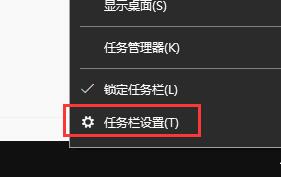
4、然后在其中找到“在桌面模式下自动隐藏任务栏”,将它打开。
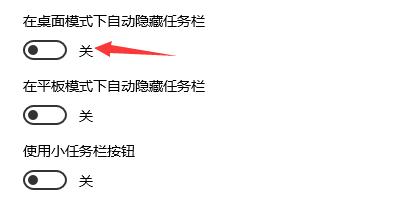
5、开启之后,我们的mac系统任务栏界面就可以很美观了。
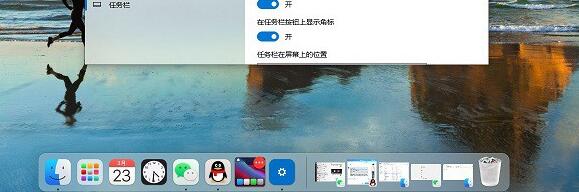
6、点击左上角的“访达”按钮,可以进入“偏好设置”。
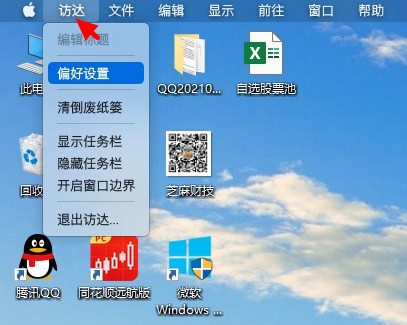
7、在这里可以设置开机启动、界面颜色模式、最小化等设置。
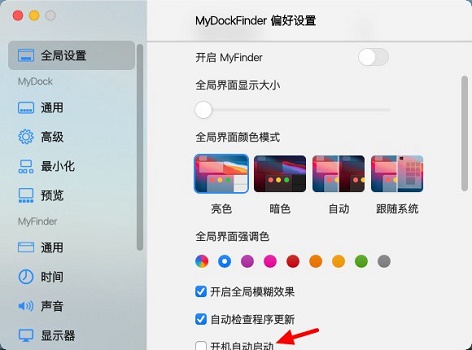
以上就是Windows教程网小编为你带来的关于“mydockfinder怎么开机自启动?”的全部内容了,希望可以解决你的问题,感谢您的阅读,更多精彩内容请关注Windows教程网官网。